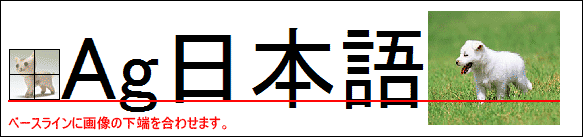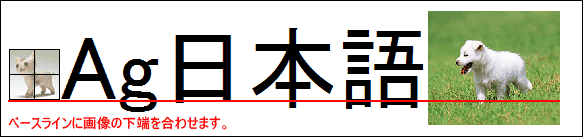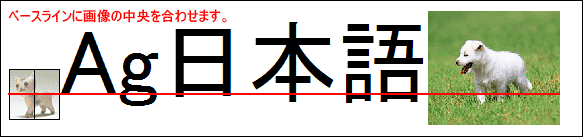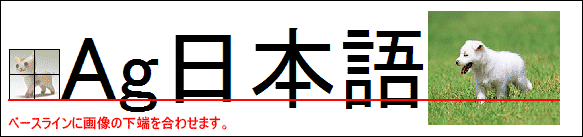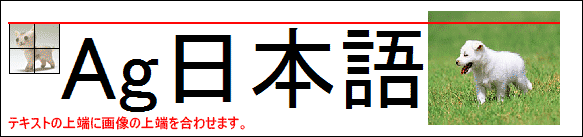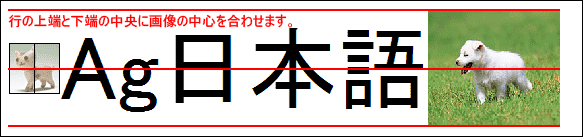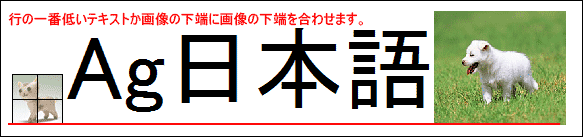通常、画像がどんなに縦長でも、その横に表示できるテキストは1行だけです。それは、画像も文字列の要素のひとつとして扱われるためです。大きな画像も大きな1文字として認識されるということができます。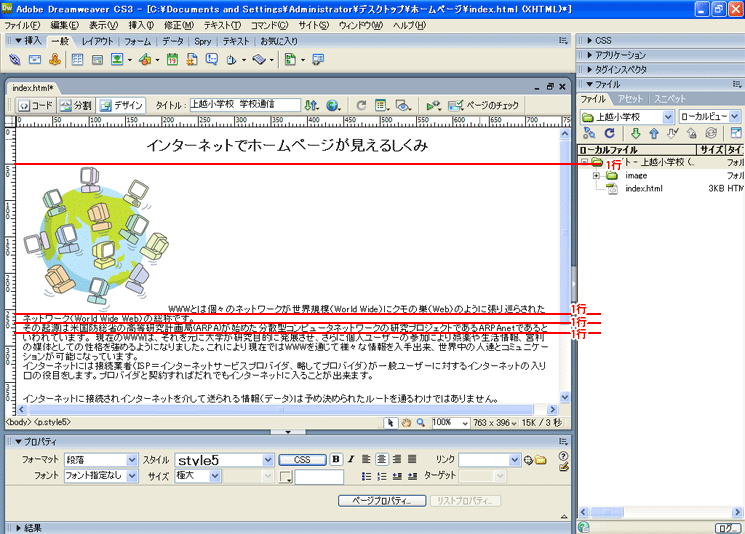 ですので、通常画像の横に複数行のテキストが並ぶ事はありません。 しかし、画像のプロパティインスペクタの「行揃え」で、「左」または「右」などを設定すると画像の横に複数行のテキストを並べる事が可能となります。 |
| 1. 画像を挿入したい文字列の先頭にカーソルを持って行きます。 ※カーソルより前にある文字列は、文字の回りこみの対象にはなりません。 |
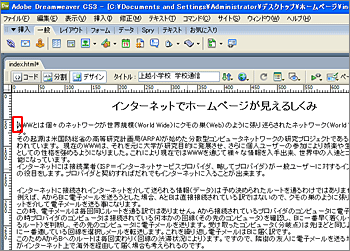 |
|
| 2. 挿入バーの「イメージ」をクリックします。 |
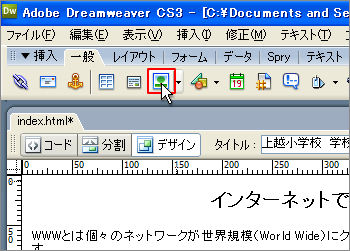 |
|
| 3. イメージソースの選択ダイアログが表示されるので、『network.gif』を選択し「OK」をクリックします。 |
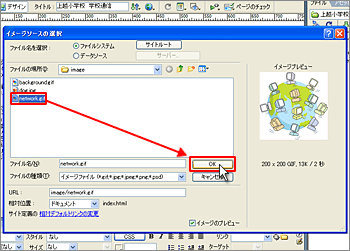 |
|
| 4. イメージタグのアクセシビリティ属性ダイアログボックスの「代替テキスト」には『ネットワーク』と入力し「OK」をクリックします。 |
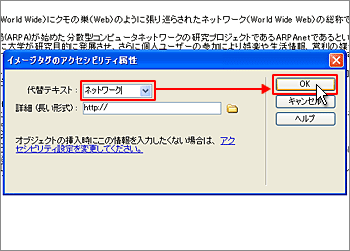 |
|
| 5. カーソルのある位置に、画像が挿入されました。 |
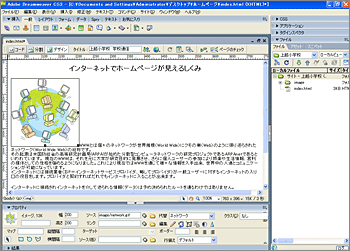 |
|
| 6. 挿入した画像が選択状態であることを確認し、プロパティインスペクタの「行揃え」コンボボックスをクリックします。 |
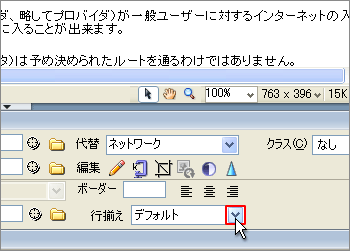 |
|
| 7. 一覧より「左」をクリックします。 |
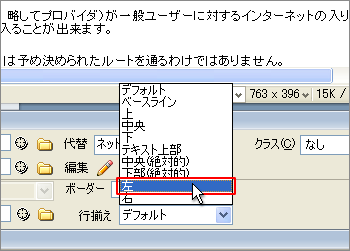 |
|
| 8. 画像の周りに文字が回り込みました。 |
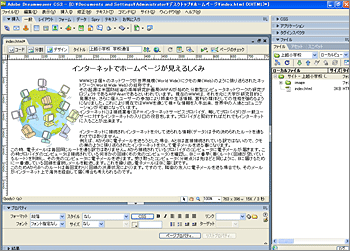 |
|
| 9. 続いて、回り込みを解除します。 回り込みを解除したい画像をクリックします。 |
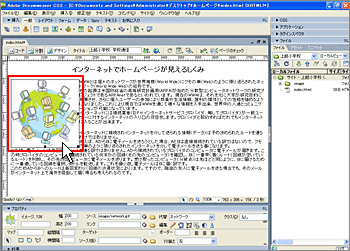 |
|
| 10. プロパティインスペクタの「行揃え」コンボボックスをクリックします。 |
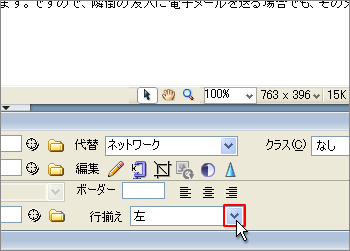 |
|
| 11. 一覧より「デフォルト」をクリックします。 |
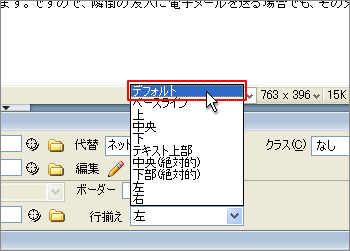 |
|
| 12. 回り込みが解除されました。 |
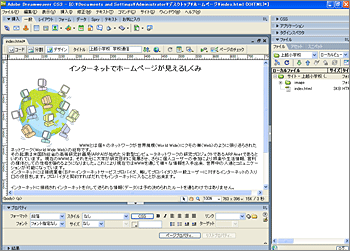 |
| Tips その他の行揃え 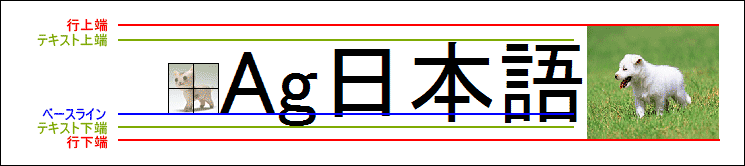
|
||||||||||||||||||||||||||||||||||||||||||||||